Windows 10 održava vaš zaslon za zaključavanje seksi svojim uređenim, personaliziranim prikazom slika u sustavu Windows Spotlight (pod pretpostavkom da je uključen Windows Spotlight), ali što je s pozadinom radne površine? Vjerojatno se pitate gdje možete pronaći neke od tih lijepih Spotlight slika za osobnu upotrebu - naposljetku, moraju se negdje pohraniti na vašem uređaju, zar ne?
Na računalu
Kao što ste možda pogodili, fotografije sustava Windows Spotlight spremaju se na vaš tvrdi disk - one su jednostavno teško pronaći. Postoje jednostavniji načini za pronalaženje fotografija koje volite za pozadinu radne površine od pronalaženja datoteka na računalu, ali ako zaista želite iskopati u skrivenim datotekama mape Assets, evo što učiniti:

1. Otvorite File Explorer i idite do mape Assets. To možete učiniti tako da zalijepite sljedeću adresu u adresnu traku File Explorera:% LocalAppData% Paketi Microsoft.Windows.ContentDeliveryManager_cw5n1h2txyewy \ t
(Tu mapu možete pronaći i jednostavnim klikom kroz navigaciju - C:> Korisnici> [vaše korisničko ime]> AppData> Lokalno> Paketi> Microsoft.Windows.ContentDeliveryManager_cw5n1h2txyewy> LocalState> Sredstva - ali trebat ćete napraviti skrivene datoteke vidljiv).

2. U mapi Assets (Imetnici) vidjet ćete hrpu datoteka s dugim imenima koja nisu pristupačna. Odaberite sve te datoteke i pritisnite Ctrl + C da biste ih kopirali.

3. Otvorite drugu mapu - onu koju možete lako pronaći - i pritisnite Ctrl + V da zalijepite kopirane datoteke u ovu novu mapu.
4. Neke od tih datoteka su slike - Spotlight slike koje tražite - a neke nisu. Da biste vidjeli slike, morat ćete promijeniti datotečne nastavke u .jpg. To možete učiniti pojedinačno (samo kliknite na datoteku i promijenite njeno ime na pic.jpg), ili možete upotrijebiti naredbeni redak za promjenu svih datotečnih nastavaka odjednom.

Da biste odjednom promijenili sve ekstenzije datoteka, otvorite mapu u kojoj ste spremili datoteke i kliknite Datoteka> Otvori naredbeni redak> Otvori naredbeni redak .

Otvorit će se prozor naredbenog retka s putem datoteke do vaših datoteka. U ovom prozoru upišite ren * * .jpg i pritisnite Enter . Sada će sve datoteke biti JPEG datoteke.

5. Desnom tipkom miša kliknite unutar prozora i kliknite View> Large Icons .

Sada ćete moći vidjeti sve slike (zapamtite, neke datoteke neće biti slike) koje su nedavno kružile kroz Windows Spotlight. Izbrišite sve datoteke koje ne želite i pozadinu daleko!
6. Snimke se izvlače iz Binga i periodično kruže. Možda ćete tako često htjeti ponovno provjeriti svoj Spotlight za nove slike koje je Windows povukao s interneta.
Upotrijebite aplikaciju
Ako biste radije preskočili dodatni posao pronalaženja i otkrivanja Spotlight slika na vašem računalu, dobro ... postoji aplikacija za to. SpotBright je besplatna aplikacija za Windows Store (s kupnjom u aplikaciji - premium verzija će vas obavijestiti kada se probiju nove slike) koja vam omogućuje preuzimanje svih fotografija koje su do sada bile prikazane na zaključanim zaslonima sustava Windows 10.

Jednostavno kliknite Brzo pretraživanje, a SpotBright će zaokružiti slike i sve ih možete preuzeti u jednoj seriji.
Preuzmite pojedinačno slike
SpotBright je zgodan, ali što ako ne želite preuzeti sve 300+ Spotlight slika odjednom? Krenite na ovaj Imgur album svih slika iz programa Windows Spotlight (do veljače 2016.) koje je sastavio Reddit korisnik Fuzsion.
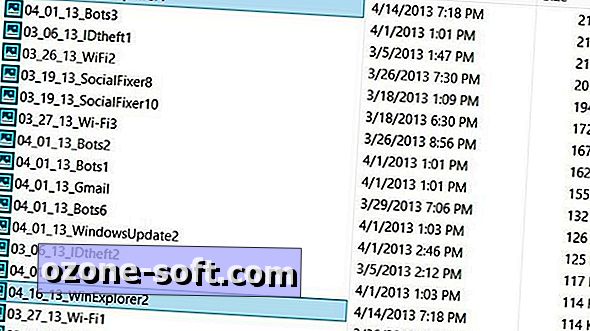









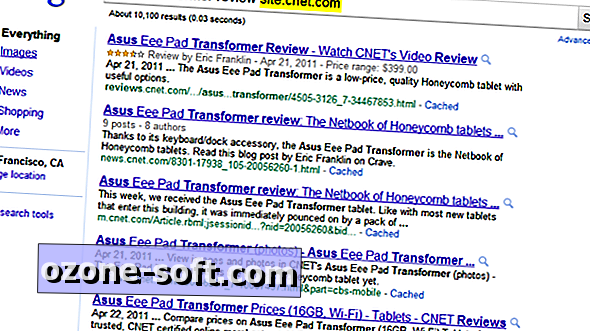


Ostavite Komentar